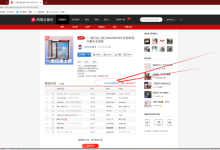邮箱服务器怎么配置
配置邮箱服务器是企业信息化过程中的一个重要环节,它不仅关系到内部通信的高效和安全,还涉及到与外部世界的信息交流,在2023年,搭建一个稳定、安全且高效的邮箱服务器需要遵循一定的步骤和技术要求。,准备工作, ,在开始配置之前,你需要准备如下硬件设备和软件环境:,硬件设备:至少一台性能稳定的服务器,具备足够的硬盘空间和内存。,操作系统:Windows Server或Linux发行版,根据管理习惯选择。,邮件服务器软件:如Microsoft Exchange、Postfix(配合Dovecot)、Zimbra等。,安装操作系统,1、 选择操作系统:根据管理经验和偏好选择Windows Server或Linux。,2、 系统安装:按照标准流程安装操作系统,并完成网络配置确保服务器可以访问互联网。,安装邮件服务器软件,以Microsoft Exchange为例,1、 下载Exchange:从微软官网下载最新版的Exchange Server。,2、 运行安装程序:执行安装文件,按照向导提示完成安装过程。,3、 配置Exchange:通过Exchange管理控制台进行基本设置,包括邮箱大小限制、域设置、用户和权限分配等。,以Postfix+Dovecot组合为例(适用于Linux),1、 安装Postfix:使用包管理器安装Postfix及其依赖。, ,2、 配置Postfix:编辑主配置文件 /etc/postfix/main.cf,设定域名、SMTP认证等参数。,3、 安装Dovecot:同样使用包管理器安装Dovecot。,4、 配置Dovecot:编辑 /etc/dovecot/conf.d/main.conf,设置邮件存储位置、认证方式等。,5、 启动服务:启动Postfix和Dovecot服务,并设置为开机自启动。,安全设置,1、 SSL证书:为邮件服务器配置SSL证书,启用加密传输保护用户数据安全。,2、 防火墙规则:设置合适的防火墙规则,仅开放必要的端口如25、110、143等。,3、 反垃圾邮件和防病毒:部署反垃圾邮件解决方案和防病毒软件,保护邮件系统免受恶意攻击。,用户和域名配置,1、 添加用户:在邮件服务器中创建用户账户,并设置密码。,2、 域名解析:将域名的MX记录指向邮件服务器的IP地址。,3、 测试:使用邮件客户端软件测试发送和接收邮件功能是否正常。,监控和维护,1、 日志检查:定期查看邮件服务器日志,分析可能存在的问题。, ,2、 备份:定期对邮件服务器的重要数据进行备份。,3、 软件更新:关注邮件服务器软件的更新,及时应用最新的安全补丁和功能改进。,相关问题与解答, Q1: 我应该选择哪种邮件服务器软件?,A1: 这取决于你的需求、预算以及技术熟悉度,如果你需要一个功能丰富且支持严密管理的系统,可以选择Microsoft Exchange,如果你倾向于开源解决方案,并且有一定的Linux操作经验,那么Postfix和Dovecot可能是更好的选择。, Q2: 如何确保邮件服务器的安全性?,A2: 确保邮件服务器安全涉及多个方面,包括使用强密码策略、定期更新软件、配置SSL加密、设置恰当的防火墙规则、部署反垃圾邮件措施和防病毒软件等。, Q3: 我是否需要专业的IT人员来维护邮件服务器?,A3: 维护邮件服务器确实需要一定的专业知识,尤其是在安全性和故障排除方面,如果你没有相关经验,建议聘请专业的IT人员或者与专业的IT服务提供商合作。, Q4: 是否可以将邮件服务器托管在云上?,A4: 当然可以,许多云服务提供商如AWS、Azure和Google Cloud都提供了邮件服务器托管服务,云托管可以减轻本地管理的负担,并提供灵活的扩展能力及高可用性。,配置邮箱服务器需要设置SMTP、IMAP或POP3协议,创建域名解析,设置MX记录指向邮件服务器IP,并在邮件客户端上添加账户信息。,

 国外主机测评 - 国外VPS,国外服务器,国外云服务器,测评及优惠码
国外主机测评 - 国外VPS,国外服务器,国外云服务器,测评及优惠码